마법사를 이용하여 다양한 크기의 도면을 포함하는 여러 도면 시트를 인쇄합니다.
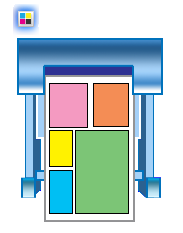
- 시작 메뉴에서 모든 프로그램
 Autodesk
Autodesk  Autodesk Inventor 2014 [버전]
Autodesk Inventor 2014 [버전]  Autodesk 다중 시트 플롯을 클릭합니다.
Autodesk 다중 시트 플롯을 클릭합니다. - 다중 시트 플롯 마법사의 페이지 설정 페이지에서 다음과 같이 시트 기본 설정을 지정합니다.
- 화살표를 클릭하여 나열된 프린터 중 하나를 선택합니다. 원하는 경우 특성을 클릭하여 용지 품질 및 레이아웃 기본 설정을 지정합니다.
- 시트 상자에서 필요에 따라 시트 유형을 수정합니다. 단위, 용지 크기, 뷰 간의 간격, 축척 및 경계 표시 기본 설정을 지정합니다.
- 여백 상자에서 위쪽, 아래쪽, 왼쪽 및 오른쪽 여백을 지정합니다.
- 다음을 클릭합니다.
- 도면 파일 선택 페이지에서 인쇄할 도면이 포함된 프로젝트를 지정하고 원본 파일을 선택합니다.
- 도면 파일 선택 페이지에서 원본 파일을 선택합니다.
- 프로젝트 상자에서 프로젝트 이름을 확인하거나 찾아보기를 클릭하여 다른 프로젝트를 선택합니다.
- 원본 파일 창에서 도면을 선택하고 오른쪽 화살표를 클릭하여 선택한 파일 창에 추가합니다. IDW, 2D DWF 및 DWG 파일을 선택할 수 있습니다.
- 선택한 파일 창에서 항목을 확인합니다. 필요한 경우 하나 이상의 도면을 선택하고 왼쪽 화살표를 클릭하여 리스트에서 제거합니다. 팁: 여러 파일을 선택하려면 Ctrl 또는 Shift 키를 누른 상태에서 파일 이름을 클릭하여 선택합니다.
- 필요하면 찾아보기를 클릭하여 인쇄할 개별 IDW, 2D DWF 또는 DWG 파일을 찾습니다.
- 복합 생성을 시작하려면 다음을 클릭합니다. 영역을 효율적으로 사용할 수 있도록 시트가 인쇄 영역에 자동으로 배열됩니다. 주: 선택한 도면에 있는 하나 이상의 시트가 인쇄 영역보다 큰 경우에는 경고 메시지가 표시됩니다. 페이지 설정으로 돌아가서 다른 용지 크기를 선택하거나 도면 파일 선택 페이지로 돌아가서 일부 파일을 선택 리스트에서 제거합니다. 원하는 경우 파일 건너뛰기 또는 맞춤 축척을 선택할 수 있습니다.
- 미리보기 페이지의 미리보기 상자와 보고서 상자에서 각각 복합과 상세 정보를 볼 수 있습니다. 여러 페이지가 생성된 경우 다음 또는 이전을 클릭하여 페이지를 차례로 살펴봅니다.
사용 가능한 경우 마우스 휠을 사용하여 줌 확대 및 줌 축소합니다.
원하는 대로 복합이 생성되었으면 제출을 클릭합니다.
- 인쇄 페이지에서 다음을 수행합니다.
- 프린터 상자는 페이지 설정에서 선택한 프린터를 표시하고 프린터의 상태, 유형 및 연결을 나열합니다.
필요한 경우 파일로 인쇄 확인란을 선택하여 프린터로 보내는 대신 파일로 인쇄합니다.
파일로 인쇄하는 경우 작업 스케쥴 명령을 선택하면 작업 스케쥴러를 사용하여 인쇄 시간을 설정할 수 있습니다. 인쇄 파일을 저장하면 작업 스케쥴러가 열리고 인쇄 시간을 설정할 수 있습니다.
- 방향 상자에서 인쇄된 페이지의 방향을 검토합니다. 방향을 변경하려면 페이지 설정 대화상자로 돌아가서 특성을 클릭합니다.
- 설정 상자에서 인쇄 매수를 지정합니다. 필요한 경우 한 부씩 인쇄를 선택합니다. 모든 색상을 검은색으로를 선택할 수 있습니다.
- 인쇄 범위 상자에서 전체 페이지, 현재 시트만 또는 시트를 선택합니다. 시트를 선택한 경우 개별 시트 또는 시트 범위를 지정합니다.
- 인쇄 작업을 시작하려면 인쇄를 선택합니다. 페이지가 기본 설정에 따라 인쇄됩니다.
- 프린터 상자는 페이지 설정에서 선택한 프린터를 표시하고 프린터의 상태, 유형 및 연결을 나열합니다.